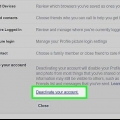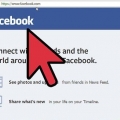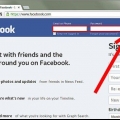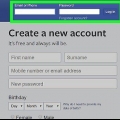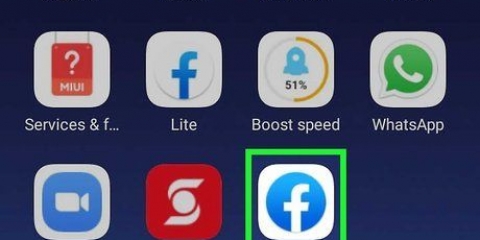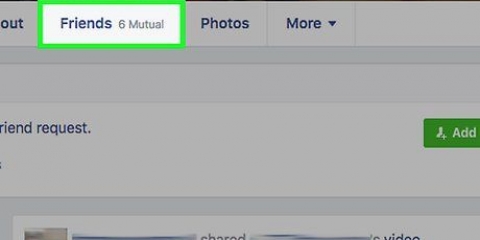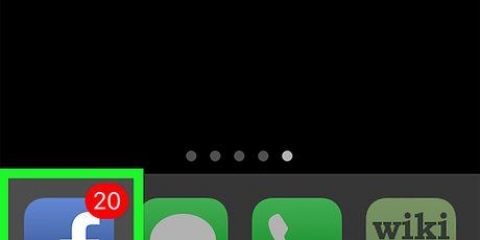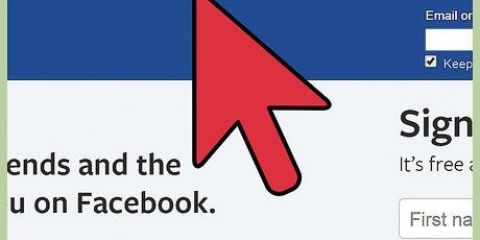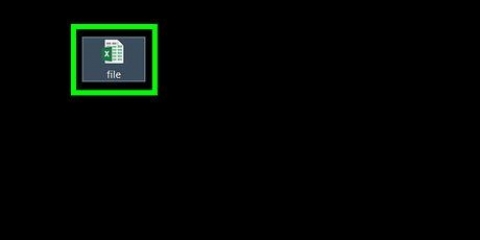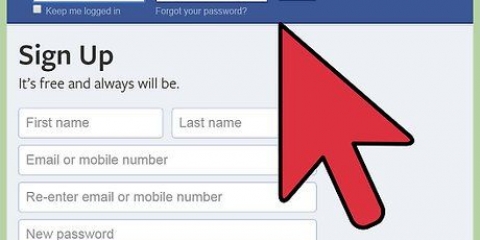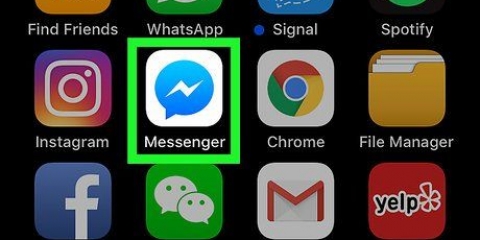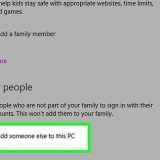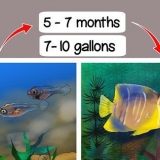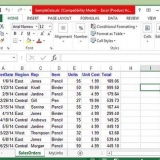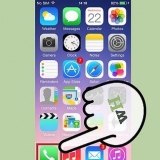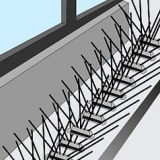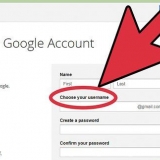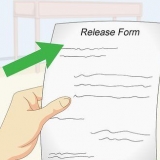Det er ikke nok at bruge den samme adgangskode med forskellige numre (f.eks. password1, password2 osv.) Hvis du ikke er i et kreativt humør og ikke kan finde på nye adgangskoder, kan du bruge en online adgangskodegenerator. Sørg for, at det er en pålidelig hjemmeside.
Operativsystemet på din computer har muligvis sin egen adgangskodehåndtering. For eksempel har Mac-brugere gratis adgang til adgangskodemanageren Nøglering. Hvis du ikke ønsker at bruge en adgangskodemanager, kan du bruge en adgangssætning. "Pinocchio har en lang næse!" bliver så f.eks. pHeLN! 








Den mest almindelige måde at modtage login-koder på er med din telefon, via SMS eller Facebook-appen. Hvis du har brug for login-koder, og du ikke har din telefon ved hånden, kan du anmode om 10 koder på forhånd fra Facebook (som du kan printe eller skrive ned). Gå til "Login-godkendelser" og klik "Få koder". Indtast din Facebook-adgangskode, og klik "Sende."


Klik på "Afslut alle aktiviteter" (øverst i vinduet "Hvor du er logget ind") for at sikre sikkerheden. Denne funktion er også nyttig, når du ikke er sikker på, om du er logget ud efter at have brugt Facebook på en andens computer. Gå til for at afslutte sessionen "Sikkerhedsindstillinger" og vælg din "Hvor du er logget ind." Gå til den relevante session og klik på "Afslut aktivitet" for at afslutte sessionen på afstand. 





For at rapportere en profil skal du gå til den profil og klikke på knappen med tre prikker (...). Klik på "Rapport." For at rapportere en besked skal du klikke på indstillingen øverst til højre i beskeden "Rapportér besked" og vælg derefter en årsag. For at rapportere en privat besked skal du klikke på tandhjulsikonet øverst til højre i beskeden og derefter "Rapportér som spam eller misbrug."





Meddelelser med grammatiske fejl, stave- og skrivefejl, mærkelige skrifttyper, formatering eller pladsforbrug. Beskeder, der hævder den vedhæftede fil, indeholder din adgangskode. Billeder eller indlæg med links, der ikke matcher det, du ser på din statuslinje, når du holder markøren over dem. Beskeder, der anmoder om personlige oplysninger, såsom detaljer om dit kreditkort, kørekort, personnummer, fødselsdato osv. Beskeder, der gør krav på din konto, vil blive slettet eller blokeret, hvis du ikke svarer med det samme.
Beskyttelse af din facebook-konto mod hackere
Indhold
Mange mennesker bruger Facebook hver dag. Sådan holder de kontakten med venner og kolleger. Nogle ser det som en forlængelse af dem selv. Hvis din Facebook-konto er hacket, er det meget irriterende. Afhængigt af hvad hackerne gør, kan det skade dit image og kan endda koste dig penge. Hvis du har mistanke om, at din Facebook-konto er blevet hacket, skal du straks underrette din skift kodeord. Denne artikel giver tips til at øge sikkerheden på din Facebook-konto.
Trin
Del 1 af 5: Beskyttelse af din adgangskode

1. Lav en stærk adgangskode. Undgå dit navn, fødselsdato, dit kæledyrs navn eller almindelige ord. Gør det svært at gætte adgangskoden.
- En stærk adgangskode er mindst 8 tegn lang, men jo flere jo bedre. Jo længere (dvs. jo flere tegn) din adgangskode er, jo længere tid vil det tage at knække.
- En stærk adgangskode indeholder mindst et af hvert af følgende tegn: små bogstaver, store bogstaver, tal og specialtegn.

2. Brug ikke din Facebook-adgangskode andre steder. Opret en forskellig adgangskode for hver webtjeneste/websted, du bruger.

3. Brug en adgangskodeadministrator. Jo stærkere og mere unikke dine adgangskoder er, jo sværere er det at huske dem alle. Der er mange gode adgangskodeadministratorer, der krypterer dine adgangskoder og holder dem sikre.

4. Skift din adgangskode hver sjette måned. Dette gælder alle adgangskoder, ikke kun Facebooks. Hvis du er bekymret for at glemme, kan du indstille en påmindelse i din kalender.

5. Giv ikke nogen din Facebook-adgangskode. Giv ikke nogen adgangskode!

6. Undgå funktionen "Husk kodeord" på hjemmesider, især hvis du bruger en computer, der ikke er din egen. Hvis beskeden "Husk kodeord" vises, mens du ikke er ved din egen computer, skal du klikke på den "ikke nu" at indikere.
Hvis du har indstillet en hovedadgangskode til din browser, kan du bruge funktionen "Husk kodeord" fordi hvis nogen forsøger at se dine adgangskoder, vil de først bede om hovedadgangskoden (som du har oprettet).
Om din browser automatisk gemmer dine adgangskoder i et dokument, der er beskyttet af en hovedadgangskode, afhænger af operativsystemet og browseren. Tjek dine browserindstillinger for at sikre, at hovedadgangskoden er slået til.

7. Indtast kun din adgangskode på pålidelige computere. Hvis du bruger en computer, du ikke kender eller stoler på, skal du ikke gøre noget, der kræver en adgangskode. Hackere bruger typisk keyloggere på computersystemer, der gemmer alt, hvad du skriver, inklusive adgangskoder.
Hvis du skal indtaste en adgangskode på en computer, du ikke stoler fuldt ud på, skal du ændre adgangskoden, så snart du kan komme tilbage til din egen computer.
Del 2 af 5: Juster dine sikkerhedsindstillinger på Facebook

1. Tilmeld dig Facebook. Indtast din e-mail og adgangskode på Facebook-hjemmesiden for at logge ind på din konto. Sørg for at logge ind på Facebooks rigtige side (og andre sider): www.facebook.com.
- Det er meget vigtigt, at adresselinjen virkelig har www.facebook.dk og ikke for eksempel facebook.co, ansigt.dk eller facebook1.dk osv. Phishere bruger ofte hjemmesideadresser, som du i en fart indtaster forkert i adresselinjen.

2. Åbn dine Facebook-indstillinger. Når du er logget ind, skal du klikke på den omvendte trekant øverst til højre (på den blå menulinje). En menu ruller nu ud. over "Log ud" du ser "Indstillinger" at stå. Klik på "Indstillinger" for at se menuen for dine indstillinger.
Hvis du ønsker at ændre din adgangskode, skal du klikke i menuen til venstre på "Generel". Klik derefter til højre for "adgangskode" på "At behandle". Du bliver bedt om din nuværende adgangskode, før du kan indtaste den nye adgangskode. Klik derefter "Gemmer ændringer."

3. Åbn dine sikkerhedsindstillinger. Når du "Indstillinger" åbnes, vil du se en menu til venstre. "Sikkerhed" er den anden fane fra toppen, lige under "Generel". Klik på "Sikkerhed" for at få adgang til dine sikkerhedsindstillinger.
I vinduet "Sikkerhedsindstillinger" du vil se en liste over indstillinger, du kan justere. Klik på for at justere disse indstillinger "At behandle", skrevet med blåt til højre for de specifikke indstillinger.
Del 3 af 5: Indstilling af Facebooks sikkerhedsindstillinger

1. Indstil login-advarsler. Login Alerts-funktionen sender en meddelelse, når nogen logger ind på din konto fra en anden computer eller telefon eller browser. Du kan vælge at modtage disse underretninger via Facebook-beskeder, e-mail eller SMS. For at indstille disse meddelelser skal du klikke til højre for "Log ind advarsler" på "At behandle." Vælg, hvordan du vil modtage advarslerne (giv dit mobilnummer til SMS-beskeder), og klik "Gemmer ændringer."

2. Indstil login-godkendelser. Login-godkendelsesfunktionen giver ekstra sikkerhed for din konto ved at anmode om en loginkode, når du logger ind fra en ukendt browser. Klik på for at indstille login-godkendelser "At behandle", til højre for "Login-godkendelser." Marker muligheden for at indstille en sikkerhedskode, og følg instruktionerne.

3. Vælg betroede kontakter. je "Betroede kontakter" er venner, som får den sikre mulighed af Facebook for at hjælpe dig, når du har problemer med din konto. For at konfigurere betroede kontakter skal du klikke til højre for "Betroede kontakter" på "At behandle." Klik på de blå ord "Vælg betroede kontakter." Et nyt vindue åbnes nu. Klik på "Vælg betroede kontakter" at fortsætte. Indtast navnene på Facebook-venner, du stoler på, i bjælken, og klik "At bekræfte."

4. Se dine browsere og apps. Klik på "At behandle", til højre for "Dine browsere og apps", for at se hvilke browsere du har gemt som browsere du bruger ofte. Hvis du ser noget på denne liste, der ikke hører hjemme, skal du klikke "fjerne" og så videre "Gemmer ændringer."

5. Se, hvor du er logget ind.Klik til højre for "Hvor du er logget ind" på "At behandle" for at se de sessioner, hvor du er logget ind. Du vil se apps (f.eks. Facebook til desktop, Messenger, Facebook til iPhone), logindata og placeringer. Hvis du ser noget, der ikke er rigtigt, skal du klikke "Afslut aktivitet," til højre for den relevante session.
Del 4 af 5: Vær forsigtig, når du bruger Facebook

1. Accepter ikke venneanmodninger fra personer, du ikke kender. Svindlere opretter falske konti og sender venneanmodninger. Hvis du accepterer anmodningen, kan de sende spam-beskeder på din tidslinje, tagge dig i beskeder, sende dig ondsindede beskeder og endda angribe dine venner.
- Hvis din fødselsdato og placering er synlig for alle dine Facebook-venner, og du regelmæssigt poster, hvor du er, kan svindlere bruge disse oplysninger og opdateringer til at knække dine adgangskoder og endda bryde ind i dit hus, hvis de ved, at du er på ferie.

2. Begræns, hvem der kan se dine indlæg. Gå til "Indstillinger" og klik på delen "Privatliv." Til højre ser du flere muligheder, som du kan justere dit privatliv med, som f.eks "Hvem kan se mit indhold?" (vælg her "venner"), "Hvem kan kontakte mig?" og"Hvem kan slå mig op?"

3. Vær forsigtig med de oplysninger, du poster. Hvis du vil vide, hvad folk, der ikke er venner, kan se på din tidslinje, så tjek det ud. Klik på låsen øverst til højre på Facebook-siden, til venstre for trekanten. En menu ruller nu ud for Privacy Control. Klik på "Hvem kan se mit indhold?" og så videre "Vis som" for at se, hvad andre kan se på din tidslinje.
Hver gang du opdaterer din status, kan du kontrollere, hvem der kan se det indlæg. Næste "Steder" Angiv den målgruppe, du kan vælge: "venner", "Alle" eller "Ændret." Hvis der "Alle" betyder, at alle kan se dette indlæg på din tidslinje, selvom de ikke er venner. Sørg for her "venner" Hvis du vil holde din besked mere privat.

4. Pas på, hvad du klikker på. Dine venner kan blive generet af spam. Hvis en ven sender et mistænkeligt link, a "chokerende" video eller en mærkelig besked, gå ikke ud fra, at han/hun har offentliggjort dette selv.

5. Tjek jævnligt oversigten over betalinger. Hvis du foretager køb på Facebook, skal du jævnligt tjekke listen over betalinger. Hvis det viser sig, at nogen bruger penge gennem din konto, kan du få hjælp fra Facebooks Payment Support Center.
For at se oversigten over dine betalinger, gå til "Indstillinger" og klik derefter på delen "Betalinger."

6. Rapportér spam og mistænkeligt indhold. Hvordan du kan anmelde noget afhænger af, hvad du vil anmelde. Du skal være logget ind for at rapportere noget.

7. Log ud af Facebook, når du ikke bruger din computer, telefon eller anden enhed. Dette er især vigtigt, hvis du har brugt en computer på biblioteket eller en internetcafé, hvor fremmede bruger den samme computer.
Hvis du glemmer at logge ud, kan du gøre det eksternt ved at logge ind på Facebook, åbne Sikkerhedsindstillinger (øverst til højre, Indstillinger, derefter Sikkerhed til venstre), og derefter "Hvor du er logget ind" at klikke. Hvis du stadig er logget ind på en computer eller anden enhed, der ikke tilhører dig, skal du klikke "Afslut aktivitet" at afmelde.
Del 5 af 5: Beskyt din computer/telefon/andre enheder

1. Brug opdateret software. Antivirussoftware hjælper med at beskytte din computer ved at forhindre, opdage og fjerne skadelig malware. Der er gratis antivirusprogrammer tilgængelige på internettet (såsom det populære AVG Antivirus og Sophos). Hvis du ikke har et antivirus endnu, så skaf et nu. Sørg for, at den konstant er opdateret, og scan regelmæssigt din computer for virus.
- Både antivirus- og anti-malware-programmer bruges mere på pc`er og bærbare end på mobiltelefoner. Normalt er det mobiltelefonudbyderen, der scanner apps og opdateringer for virus, så generelt anses antivirus- og anti-malware-apps ikke for at være nødvendige.

2. Scan regelmæssigt for malware. Malware kan omgå Facebooks sikkerhedskontrol og få adgang til din konto, hvor den kan indsamle personlige oplysninger, ændre statusopdateringer og sende beskeder, der ser ud til at være dine egne. De kan også sætte annoncer på din konto, der vil nedbryde din computer.Der er flere gratis anti-malware-programmer tilgængelige online. Facebook tilbyder nogle gratis scannere under hjælpefunktionen.
Din computer kan være inficeret med malware, hvis du har forsøgt at se en "chokvideo" via et Facebook-opslag, hvis du har besøgt en hjemmeside, der hævder at tilbyde særlige Facebook-funktioner, eller hvis du har downloadet en annonce, der lover noget, der ikke gør det. eksisterer (f.eks. for at ændre farven på din Facebook-profil).

3. Sørg for, at al din software er opdateret, især din browser. Du kan bruge Facebook med Firefox, Safari, Chrome og Internet Explorer.

4. Tænk dig om, før du klikker på noget. Dette gælder for hjemmesider, der ser slørede ud, browser-plugins, videoer og mistænkelige e-mails og beskeder. Svar aldrig på en e-mail, der beder om adgangskoden til din konto. Pålidelige virksomheder vil aldrig bede om din adgangskode via e-mail.
Klik ikke på mistænkelige links, selvom de tilhører en du kender. Hvis en af dine Facebook-venner klikker på et spam-link, kan han eller hun ved et uheld videresende det til dig.

5. Lær, hvordan du opdager svindel. Hvis du har mistanke om, at en e-mail indeholder spam eller phishing, så videresend den til [email protected]. For at undgå at blive "phished" (svindlet):
Artikler om emnet "Beskyttelse af din facebook-konto mod hackere"
Оцените, пожалуйста статью
Populær